Indice articolo
- 1 Disinstallare Linux Mint dual boot
- 2 Copiare tutti i file importanti da Linux
- 3 Rimuovere GRUB dalla partizione EFI di avvio
- 4 Preparare un supporto di ripristino di Windows 10
- 5 Disinstallare Linux dual boot: le partizioni
- 6 Ripristinare l'avvio di Windows come primo boot
- 7 Problemi? Ripara l'avvio di Windows con il supporto di ripristino o di avvio
Disinstallare Linux Mint in dual boot è facile se hai seguito i miei consigli per l'installazione. Nell'approccio cauto alla scoperta di Linux Mint, suggerisco il dual boot a fianco di Windows per accendere l'uno o l'altro e conoscere con calma il nuovo sistema operativo.
Se non ti convince o vuoi riportare una installazione multi-boot con solo Windows, ecco come fare.
Disinstallare Linux Mint dual boot
Dopo aver proposto la soluzione non distruttiva del dual boot, è necessario fornire anche indicazioni su come ripristinare lo stato iniziale. Disinstallare Linux Mint da un c.d. dual boot e ripristinare solo Windows.
Suggerisco comunque il dual boot per soluzioni Windows e Linux e non soluzioni di virtualizzazione che possono limitare non poco l'esperienza nel sistema emulato.
Per ripristinare solo Windows da una soluzione dual boot, non basta rimuovere da dentro Windows (o da una sessione Live USB di Linux, Ubuntu o di Windows) le partizioni Linux. Perché questo non elimina la precedenza del menu di avvio di Linux, grub, che nel dual boot, parte prima di quello di Windows. E va rimosso.
Infine, nel BIOS o UEFI, va riordinata la sequenza di boot, ovvero l'ordine di partizioni in cui sono cercate informazioni per l'avvio di un sistema operativo. Andrà rimessa la partizione con l'avvio di Windows come prima voce l'elenco.
Nulla di spaventoso. Ma è indispensabile agire nel BIOS o UEFI del computer. E ce ne sono di vari tipi. Quindi prima di procedere, gioca d'anticipo e ripassa come entrare nel bios e accedere alle opzioni per la modifica della sequenza di boot del computer.
Ci troverai il menu di grub, chiamato in ogni modo possibile o solo ubuntu, in cima alla lista. Ma dovresti identificare anche quella con Windows boot manager e capire come spostare le voci in elenco nel tuo bios.
Davvero fai queste prove senza salvare prima di procedere perché da questo dipende poi se il computer si avvierà o no.
A inizio e fine del tutorial Installare Linux Mint 21 insieme a Windows (dual boot) passo passo fornisco ulteriori indicazioni per l'ingresso nel BIOS e la modifica di alcune impostazioni.
Lo scenario è quello, come per l'installazione, in cui il secure boot sia mantenuto attivo.
Copiare tutti i file importanti da Linux
Sei hai intenzione di rimuovere la partizione Linux, ricorda di copiare prima tutti i file salvati al suo interno che ti interessa mantenere. In particolare all'interno della proprio cartella /home si trovano quasi tutti i file personali.
Se non lo conosci, in un punto della guida Usare Linux Mint per lavoro c'è un punto su come Eseguire sincronizzazioni o backup manuali con Grsync.
Ma potrebbe interessarti anche sapere come creare backup e punti di ripristino con Timeshift. Ne parlo in Post installazione di Linux Mint 21. E ci sono molte altre utili informazioni in proposito su Reinstallare Linux Mint.
Rimuovere GRUB dalla partizione EFI di avvio
Prima di lasciare Linux per sempre, si deve rimuovere il suo menu di avvio, GRUB, quello che consente la scelta tra Windows e Linux. Viene infatti istintivo pensare che la sola eliminazione delle partizioni di Linux risolva il problema ma non è così.
Apri il file manager della tua edizione di Linux Mint e, partendo dal percorso root (indicato come File System o Computer) entra nella cartella boot e poi in quella efi. Sarà richiesta una doppia indicazione della password amministrativa: la prima per avviare il servizio che permette di ispezionare la partizione di avvio del computer, la seconda per potervi accedere ed effettuare modifiche.
Il file manager si apre quindi con privilegi elevati. Entra nella cartella EFI (Stavolta in lettere maiuscole) ed elimina l'intera directory che ospita il boot loader di Linux Mint, solitamente indicata come Ubuntu.
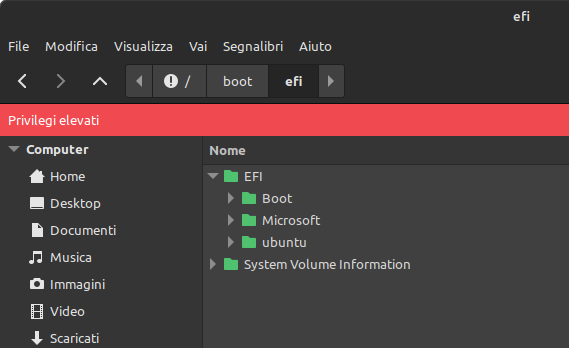
Questa operazione riporterà la partizione di avvio del computer allo stato precedente all'installazione di Windows.
Ok, se non hai lasciato nulla, detto addio al desktop Linux, si può proseguire. Riavviando con Windows dalle opzioni del menu di grub.
Preparare un supporto di ripristino di Windows 10
Prima di disinstallare linux dal dual boot, suggerisco questo passaggio, solo eventuale in effetti, ma utile per risolvere eventuali problemi che impediscano un riavvio corretto a fine operazioni.
La creazione di un supporto di ripristino di Windows consente di avviare una modalità speciale via USB o DVD per intervenire dall'esterno di una installazione compromessa.
Tra gli strumenti di ripristino o in un supporto avviabile per l'installazione di Windows 10, trovi il prompt dei comandi che ti serve ad impartire il comando di riorganizzazione dell'avvio.
Per creare un supporto di ripristino in Windows, apri il menu e digita ripr per isolare il programma Ripristino e avviarlo.
Dopo un breve controllo verranno mostrate le unità USB disponibili su cui poter scrivere per eventualmente selezionarne una.
Vieni avvisato che perderai il contenuto del supporto. Dopo l'inizio delle operazioni aspettati che serva anche un'oretta per terminare!
Disinstallare Linux dual boot: le partizioni
Quando non devi più rientrare nella partizione da cui vuoi disinstallare linux in dual boot, avvia Windows, apri il menu, digita parti e premi su Invio nella tastiera per aprire l'utilità di gestione delle partizioni.
Identifica bene le partizioni Linux per il sistema (/root) che c'è sempre, l'eventuale swap e quella home.
Con il pulsante destro del mouse sul riquadro della partizione, clicca su Elimina volume. E ripeti se hai più di una partizione.
Windows potrebbe accorgersi che la partizione Linux non è stata creata in Windows.
Lo spazio risulterà nuovamente non partizionato e forse potrai estendere il volume da cui lo hai sottratto originariamente. Per ridarlo tutto a Windows.
Identifica quindi la partizione Windows. Su di essa, con il destro, potresti dover selezionare Estendi volume ed attendere il tempo necessario. Se l'opzione non è attiva credo non rimanga altro che assegnargli una nuova lettera di unità.
Ripristinare l'avvio di Windows come primo boot
Con l'installazione di Linux, il menu di avvio di Windows viene scavalcato da grub, il menu di avvio di Linux che riconosce la presenza di entrambi i sistemi operativi e ti consente di avviarli alternativamente all'accensione del PC.
Per disinstallare linux in dual boot e ripristinare il solo avvio di Windows, ho infatti suggerito di rimuovere la directory di avvio di Linux dalla partizione di boot EFI.
Se però intendi reinstallare Linux Mint in un secondo momento, puoi evitare il passaggio, limitandoti a rimuovere dalla prima posizione della sequenza di boot del computer, l'opzione grubx64.efi o shimx64.efi. Sono state sottoposte al sistema e ritenute fidate nell'installazione con secure boot attivo.
Questo è il momento di rimettere, nel bios o UEFI del computer, la voce relativa a Linux in fondo all'elenco e riportare l'avvio di Windows come prima scelta della sequenza di avvio.
Accedi alle impostazioni legate al boot del tuo bios e alla sequenza dei dispositivi in cui cercare informazioni di avvio all'accensione.
In un sistema dual boot Windows con Linux, l'opzione per l'avvio di Windows sarà stata posposta rispetto a quello di grub.
Identifica la riga con l'avvio di Windows e, agendo con i tasti suggeriti dal tuo bios, spostala a inizio sequenza. Procedi poi mettendo in fondo l'opzione grub o shim.
Salva le modifiche apportate al bios e riavvia. Dovrebbe riavviarsi Windows immediatamente. Se ciò non avviene, questo è il momento per usare un supporto di ripristino di Windows 10 e riparare l'avvio.
Problemi? Ripara l'avvio di Windows con il supporto di ripristino o di avvio
Io non ho mai avuto problemi a ripristinare il solo avvio di Windows senza supporti. Solo rimettendo il boot manager originale di Windows come prima voce della sequenza di boot. Ma se, per ragioni che non posso prevedere, spesso dovute a situazioni specifiche di bios o UEFI, non riesci a riavviare Windows con le indicazioni finora fornite, puoi ricorrere ora al supporto di ripristino che ho consigliato di preparare a inizio pagina e anche nel post su come Preparare l’installazione di Linux Mint insieme a Windows.
Ma anche un supporto di installazione di Windows 10 dispone di un prompt da cui impartire i giusti comandi senza reinstallare.
Devi già sapere come intervenire nel tuo bios o UEFI per avviare da unità USB se non hai scelto di preparare un DVD e questo già si trova in cima alla sequenza di boot. Avviato il supporto di ripristino di Windows, verrò chiesta conferma del layout della tastiera e della lingua.
Clicca sulla voce Risoluzione dei problemi e poi scegli Opzioni avanzate nel menu successivo. Di qui dovrai scegliere di aprire il Prompt dei comandi.
Nella finestra di prompt digita il comando
bootrec.exe /fixmbr
E poi
bootrec.exe /fixboot
Attendi. Al riavvio non dovresti avere più problemi.
Se ne hai, puoi provare anche ad eseguire gli altri comandi di bootrec. E se non ti è impedito l'accesso a Windows, fare un backup, effettuare un ripristino o una reinstallazione senza perdita di dati.
Per disinstallare linux dual boot e riportare solo Windows non dovresti avere bisogno di altro e anzi non dovresti normalmente alcun problema anche con le prime indicazioni.


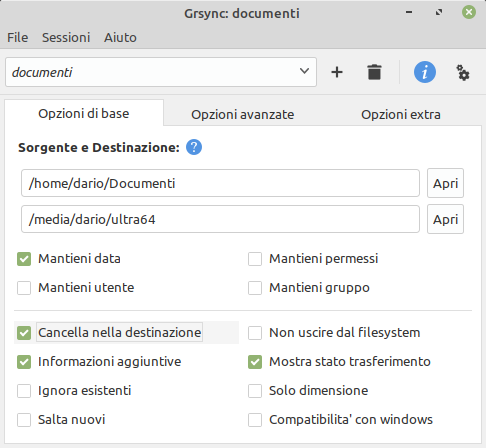
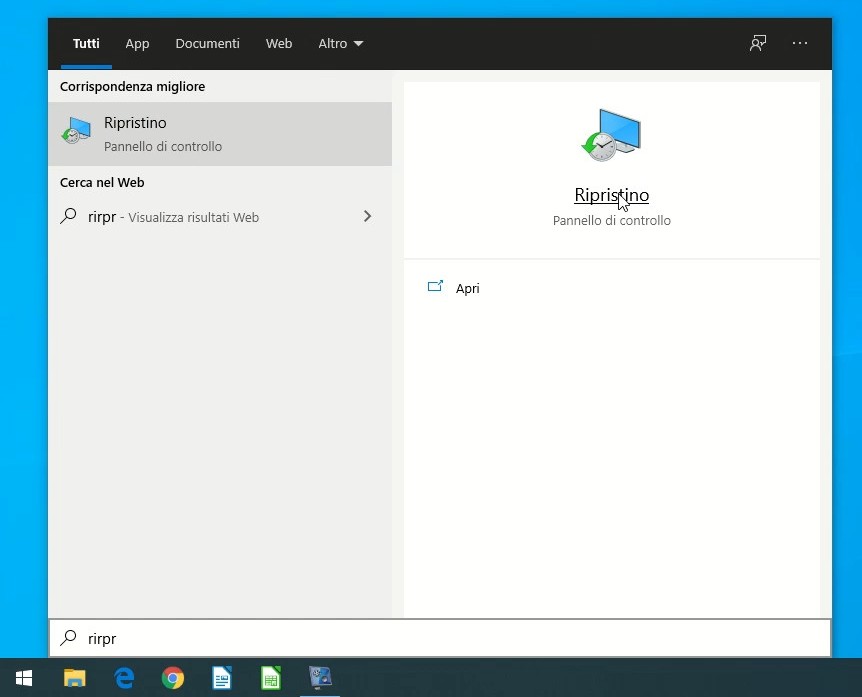
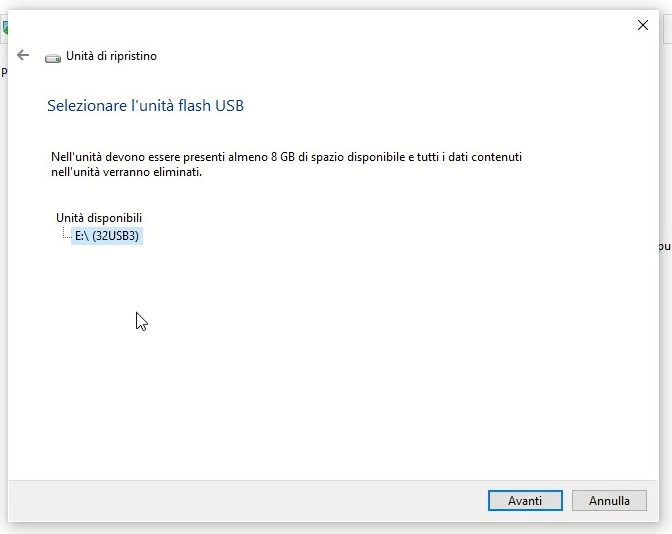



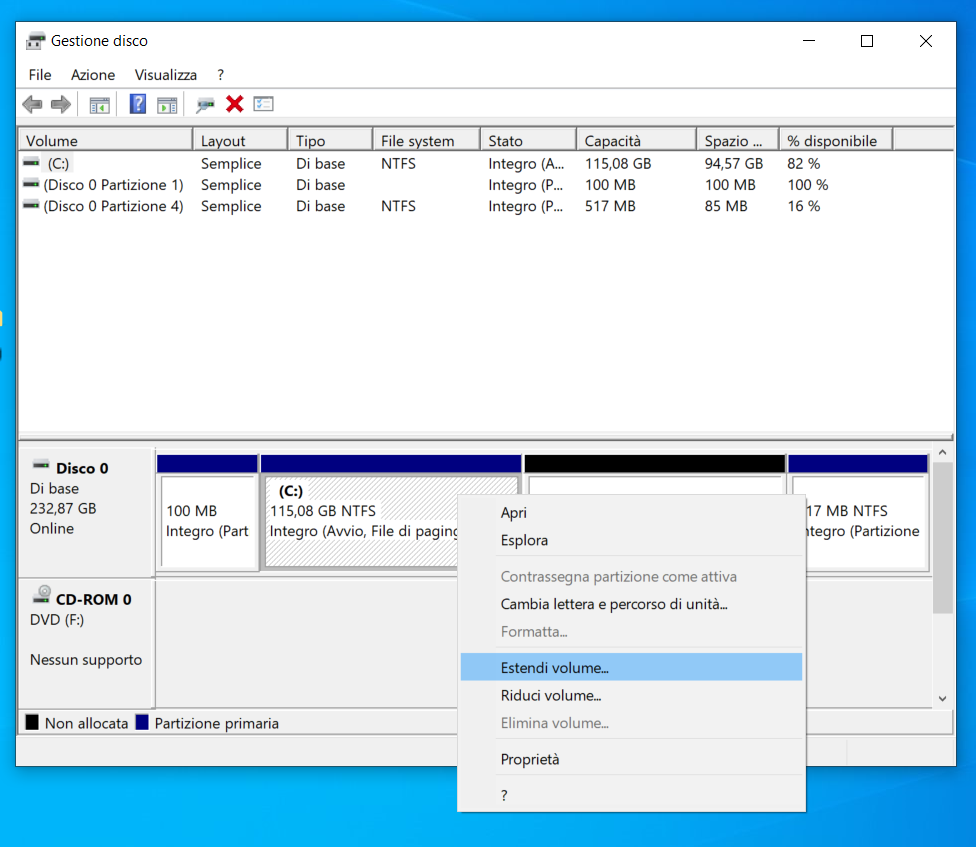
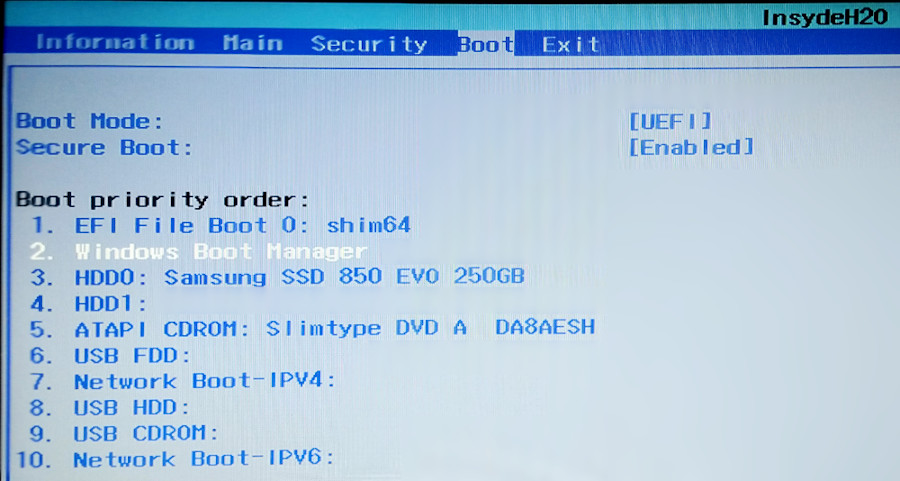




Buongiorno, leggevo questo articolo perché ho installato Linux Mint in dual boot di fianco a Windows, solo che ho riscontrato dei problemi relativi agli orari dei sistemi operativi, ossia se regolo manualmente orario in Windows al riavvio modifica Linux Mint e viceversa. Poi non c’è modo di far rilevare le reti wifi presenti a Linux Mint.
Attendo Grazie
Buongiorno, ho parlato del differente riferimento all’orologio tra Windows e Linux e proposto una soluzione. Il wifi non rilevato significa che Linux non rileva il chip Wifi? Suppongo potrebbe richiedere l’installazione manuale di un driver se è così. Basta identificare il chip Wifi e cercare il modello con la parola linux su internet..
Buongiorno e grazie come sempre per – disponibilità e competenza.
Ho letto le indicazioni per ciò che riguarda l’orario su (proposto una soluzione) e dovrebbe essere semplice e risolvibile. Per il secondo quesito devo fare ulteriori ricerche “chip Wifi” e tentare di risolvere, anche se al momento in cui sono all’interno della nuova installazione di Mint, senza una connessione non posso scaricare driver o altri aggiornamenti…
La WiFi è l’unica scheda di rete? L’installazione di Mint è stata quindi eseguita senza connessione? Anche questo potrebbe influire. In questa pagina in inglese ci sono soluzioni specifiche per problemi con il Wifi in Mint. L’ho già segnalato più volte ad altri ma ricordo che per uno specifico chipset un lettore risolse in modo differente
Risolto! Avevo provato a installare dei pacchetti manualmente ma senza esito. Visto che il problema persisteva ho preferito connettere direttamente il portatile alla “rete cablata” e scaricare tutti gli aggiornamenti i quali poi sono risultati determinanti per il funzionamento generale di tutto il sistema operativo – Wifi inclusa.
Ottimo!
Ciao. Dario. Io vorrei fare il contrario. Togliere Windows che è totalmente inutile e avere solo Linux Mint cosa devo fare? Devo procedere con GParted e quali passaggi dovrei fare? Ho scaricare direttamente il file iso e installarlo sopra dicendole ALL’INSTALLAZIONE “CANCELLA IL DISCO E INSTALLA” Cosa mi consigli? Grazie.
Ciao Andrea, già con l’utilità Dischi puoi eliminare le partizioni Windows e quelle contrassegnate con efi o MBR e formattate NTFS. Ma non è detto che riesca agilmente a recuperare tutti gli spazi “in corsa”. Io, personalmente, salverei prima tutto. Poi avvierei la chiavetta di installazione e, prima di installare, con Disks o gparted eliminerei tutte le partizioni.. Quando avvii l’installazione vai tranquillo anche in automatico
Ok. Grazie. Come gia in pratica ho fatto quando ho messo i due sistemi. Quindi con calma un giorno di questi faccio sto lavoretto solo pui Linux. Window non so ma sta diventando sempre più osceno. Un esempio solo ti faccio. Windows ha Itunes che non serve praticamente a niente se non nel passare la musica su smartphone ho Iphone.qua ho trovato la app ufficiale di APPLE MUSIC dal Snap Store. Al quale da poco mi sono iscritto ed un sito di musica eccellente. Windows tanto acclamato ma sempre peggio. Spero di vedere su Linux anche altre app tipo Netflix, Disney e Prime Video. speriamo di vederle presto Comunque grazie ancora per il tuo consiglio. Immaginavo di dover fare quello che già pensavo cioè di cancellare il disco e come dicevo un giorno di questi sarà un lavoretto che farò. Ciao saluti.
Le cose in ambito Linux, da quando lo uso assiduamente, stanno cambiando molto anche di anno in anno. Confido che le possibilità per un desktop Linux continueranno ad aumentare. Buona fortuna!
L’ho spero. Me ne sto accorgendo anche io fino a 2-3 anni fa dovevi avere un doppio sistema operativo ora sembra che Linux stia finalmente superando Windows nettamente.